Hostwinds Tutorials
Zoekresultaten voor:
Inhoudsopgave
Hoe WHMCS-supporttickets te gebruiken
Als White Label Reseller is het belangrijk om te begrijpen hoe u WHMCS-ondersteuningskaartjes kunt gebruiken om te navigeren en dit effectief te gebruiken om ondersteuning te bieden aan uw klanten. Als u dat wel nodig heeft om met hostwinds te contacteren met betrekking tot uw accounts, wilt u een ondersteuningsticket indienen of contact met ons opnemen in Live Chat, zodat we u kunnen helpen. Als White Label Reseller kunnen we u helpen met eventuele vragen die u doet en als u om welke reden dan ook contact met ons opne te nemen namens een van uw klanten. In deze handleiding laten we u zien hoe uw klanten een ondersteuningskaart kunnen openen in uw installatie van WHMC's en de kenmerken van dit gebied gebruiken.
Open een supportticket
Step One: Open een ondersteuningskaartje - Ga naar het ondersteuningspictogram om een ondersteuningskaartje te openen en een nieuw ticket te openen.
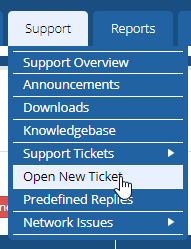
Stap twee: Daarna zou je het nieuwe ticketformulier moeten zien
Stap drie: Hier moet u al uw ticketinformatie in de velden invoeren met de juiste informatie en selecties
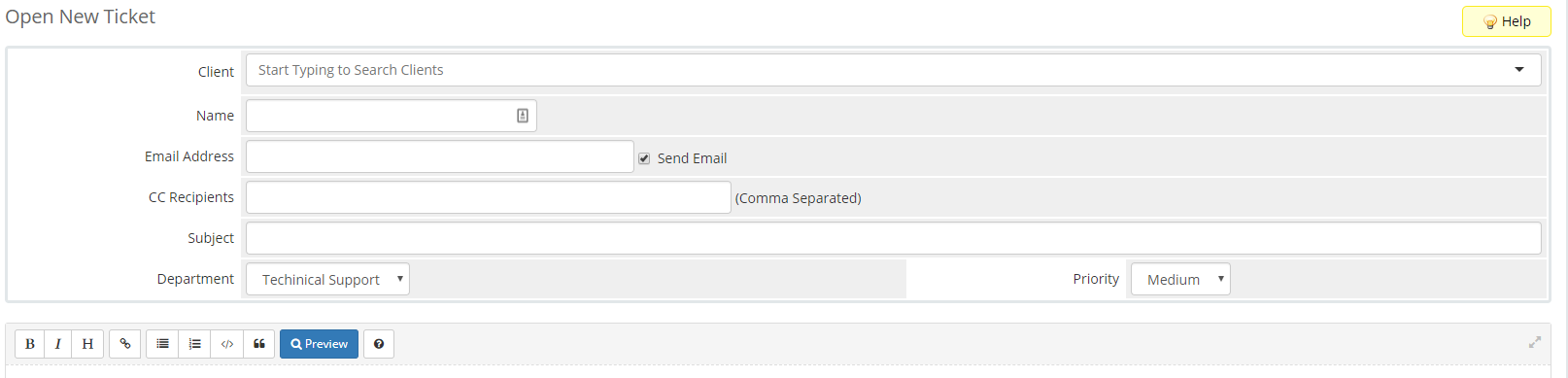
Stap vier: Nadat het formulier is ingevuld, is het enige dat gedaan is dat u de ticketknop opent.

Ondersteuningstickets beheren met WHMCS
Voeg een ticket samen
Om een ticket samen te voegen, moet u naar het ticketweergave gaan.

Kies twee tickets die u wilt samenvoegen.

Nadat u op de knop "Merge" hebt geklikt, worden de twee tickets samengevoegd.

Daarna zullen de twee tickets in één zijn samengevoegd en dit is handig als u meerdere open tickets van dezelfde client of dubbele tickets die zijn geopend heeft.

Sluit een ticket
Selecteer het ticket door het selectievakje links van het open ticket in te vullen.

En klik vervolgens op de knop Sluiten hieronder - hiermee wordt het ticket gesloten.

Verwijder een ticket
Selecteer het ticket door het selectievakje links van het ticket in te vullen.

En klik vervolgens op de knop Verwijderen hieronder om het ticket te verwijderen.

Blokkeer de afzender
Selecteer het ticket door het selectievakje links van het ticket in te vullen.

En klik vervolgens op de knop "Verzender & Verwijderen".
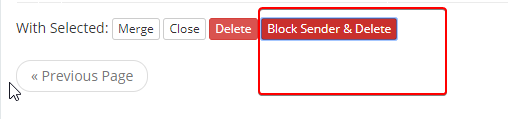
Geschreven door Hostwinds Team / september 21, 2018
